Tilin nimen muuttaminen Windows 11:ssä
Microsoft Windows 11 Sankari / / November 13, 2021

Viimeksi päivitetty

Tilisi nimen vaihtaminen Windows 11:ssä on tärkeämpää kuin uskotkaan. Mutta meillä on kolme eri tapaa tehdä se.
Kun aloitat uuden Windows 11 -koneen asennuksen tai teet a puhdas asennus, voit valita käyttäjänimen, jonka haluat vaihtaa myöhemmin. Käyttäjänimien vaihtaminen on myös yleistä, kun ostat valmiiksi rakennetun järjestelmän jälleenmyyjältä tai kolmannelta osapuolelta. Valitettavasti Microsoft ei ole tehnyt tilin nimen muuttamisesta niin yksinkertaista kuin odotit. Olipa nimenmuutoksen syy mikä tahansa, se voidaan tehdä muutamalla eri tavalla. Tässä on katsaus kolmeen eri tapaan tehdä se Windows 11:ssä.
Vaihda tilisi nimi Windows 11:ssä Asetuksista
Voit käyttää Asetukset-sovellusta napsauttamalla Käynnistä > Asetukset, tai vaihtoehtoisesti käytä pikanäppäinWindows-näppäin + I avataksesi Asetukset suoraan.
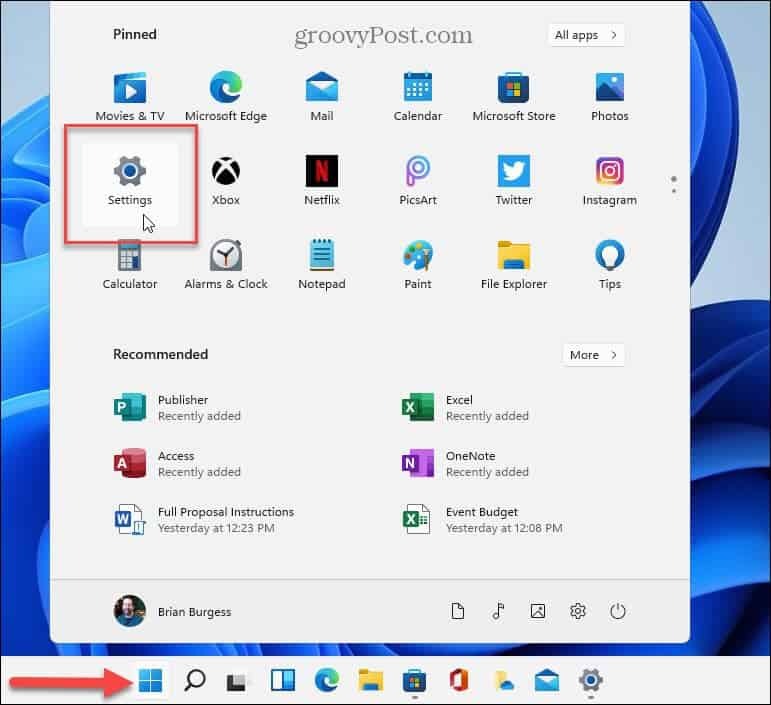
Kun Asetukset avautuvat, napsauta Tilit vasemmasta sarakkeesta ja napsauta Tietosi oikealla olevasta luettelosta.
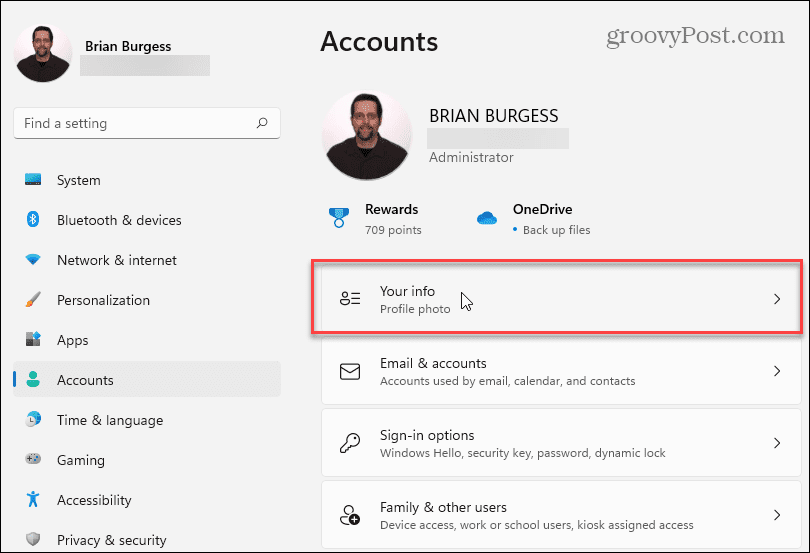
Napsauta seuraavassa näytössä Tilit -painiketta.
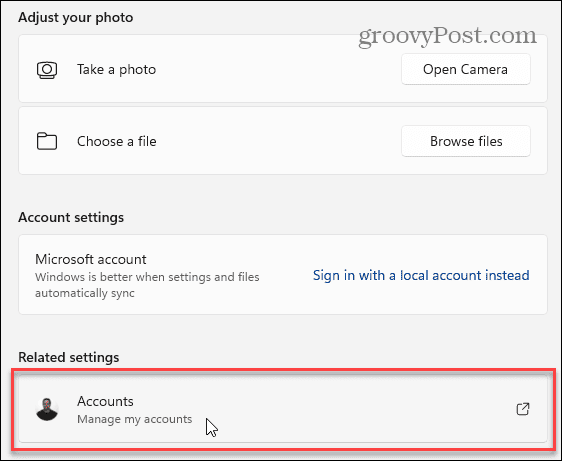
Se avautuu Microsoft-tilisivullesi. Kirjaudu sisään pyydettäessä ja napsauta profiilikuvaasi yläreunassa.
Tämä vie sinut "Omat tiedot" -osioon. Napsauta sieltä Muokkaa nimeä linkki oikeassa alakulmassa.
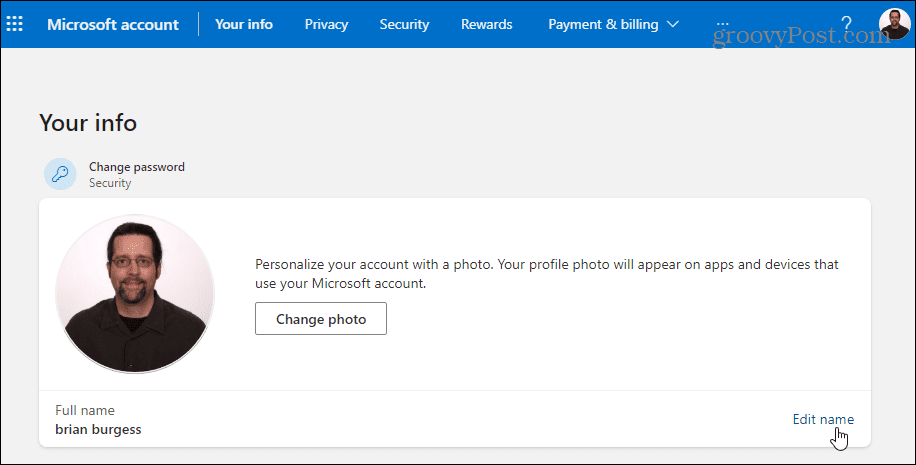
Kirjoita nyt uusi etu- ja sukunimi. Kirjoita vaadittava Captcha ja napsauta Tallentaa -painiketta. Käynnistä tietokone uudelleen, ja sinun pitäisi nähdä tilin nimen muutos.
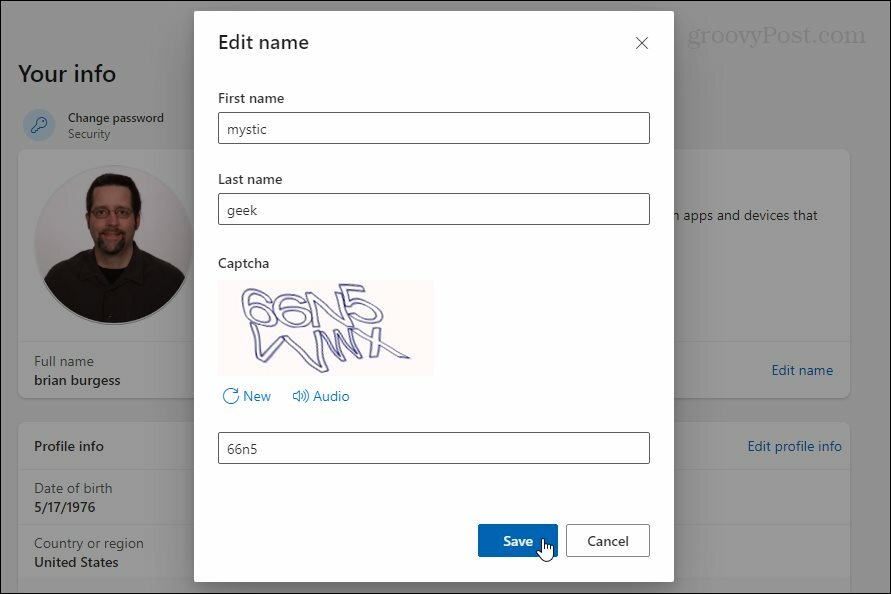
Vaihda tilin nimi Windows 11:ssä Ohjauspaneelista
The klassinen ohjauspaneeli johon olet tottunut aiemmista Windowsin versioista, on edelleen Windows 11:ssä. Ja voit käyttää sitä tilisi nimen vaihtamiseen. Avaa se painamalla Windows-avain näppäimistölläsi, kirjoita:ohjauspaneeli, valitse huipputulos tai osuma Tulla sisään.
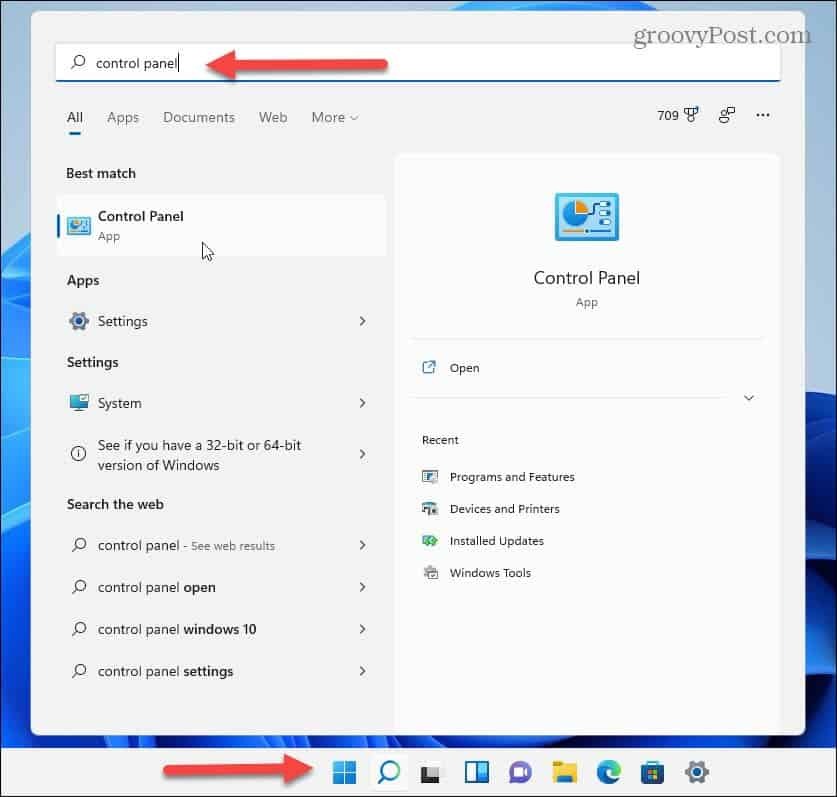
Kun Ohjauspaneeli avautuu, napsauta Käyttäjätilit.
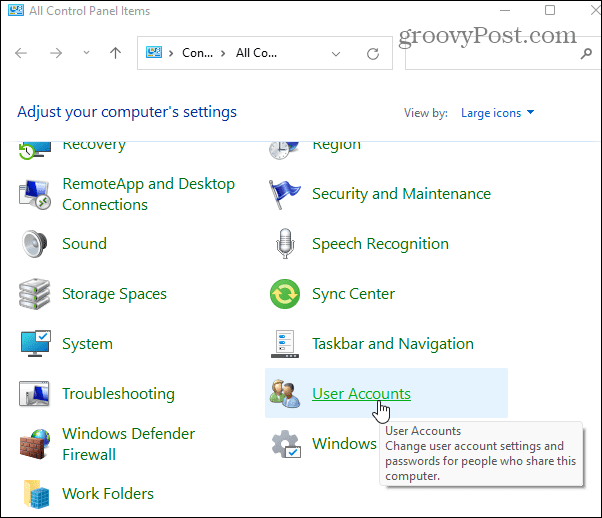
Nyt, napsauta Hallinnoi toista tiliä ja valitse tili luettelosta lisäämäsi käyttäjätilit jota haluat muokata.
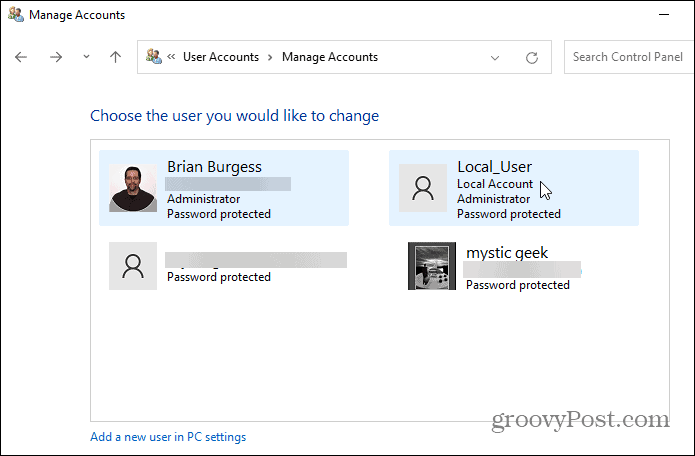
Napsauta seuraavaksi "Muuta tilin nimeä" -linkkiä.
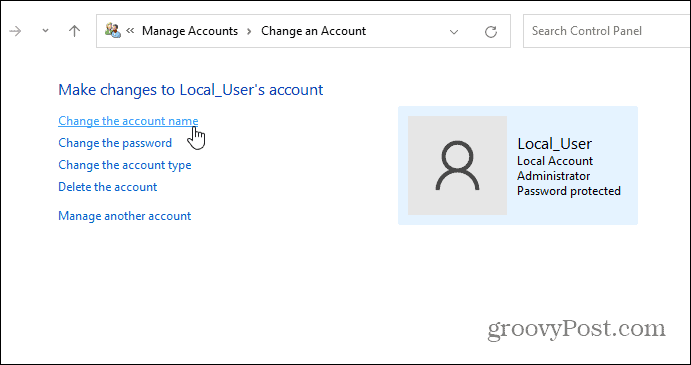
Kirjoita nimi, jota haluat käyttää tilille "Nimi"-kenttään ja napsauta Vaihtaa nimeä -painiketta.
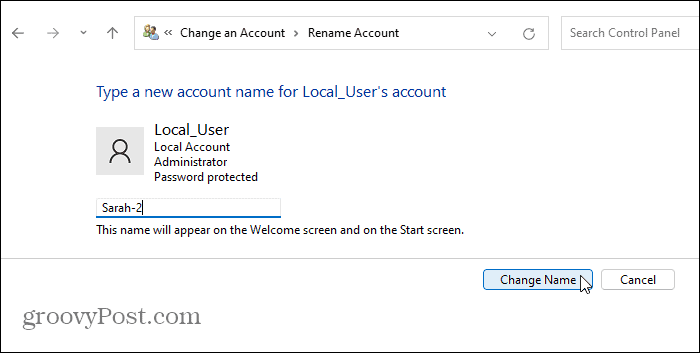
Nimeä käyttäjätilit uudelleen Advanced Control Panel -toiminnolla
Lopuksi voit käyttää ohjauspaneelin lisäasetuksia käyttäjätilien uudelleennimeämiseen. Lyö pikanäppäinWindows-näppäin + R avataksesi Suorita-valintaikkunan ja tyyppi:netplwiz ja napsauta OK tai lyödä Tulla sisään.
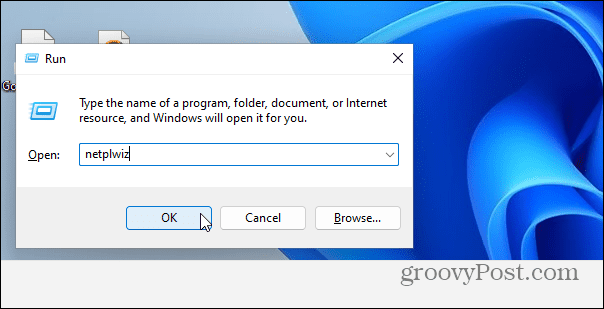
Valitse seuraavaksi tili, jota haluat muokata ja napsauta Ominaisuudet -painiketta.
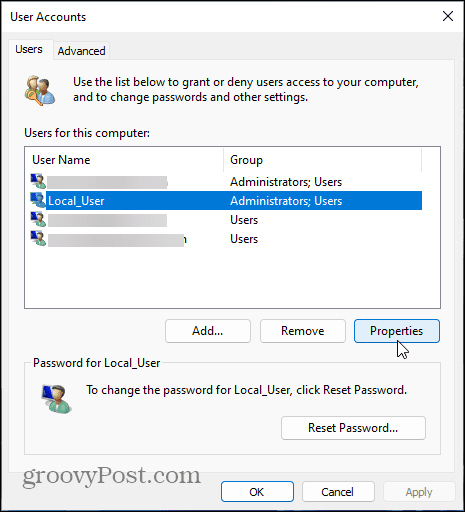
Kirjoita Yleiset-välilehden Käyttäjänimi-kenttään haluamasi nimi. Klikkaus Käytä sitten OK kahdesti, jotta muutokset tulevat voimaan.
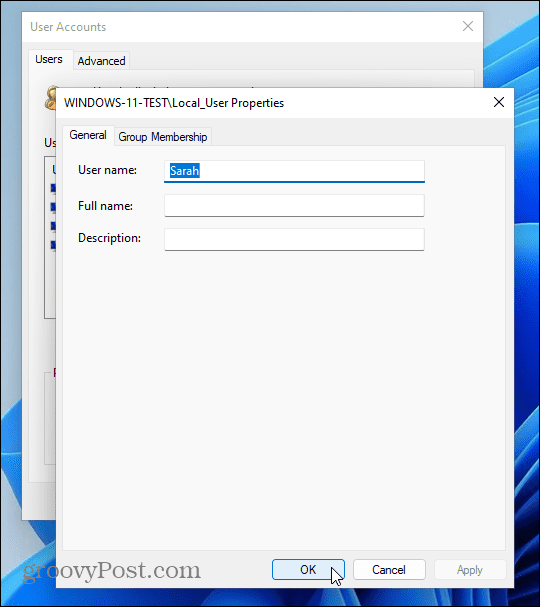
Siinä kaikki. Tapa, jota käytät tilin nimen muuttamiseen, vaihtelee sen mukaan, miten haluat tehdä sen. Mutta saavutat samat tulokset riippumatta siitä, mitä vaiheita käytät. Kuten kaikissa Windows-versioissa, yksittäisen tehtävän suorittamiseen on aina useampi kuin yksi tapa.
Jos sinulla ei vielä ole Windows 11 -käyttöjärjestelmää, lue artikkelimme aiheesta tilisi nimen muuttaminen Windows 10:ssä.
Ja jos haluat lisätietoja uudesta käyttöjärjestelmästä, katso kuinka se tehdään nimeä Windows 11 -tietokoneesi uudelleen. Jos haluat lisätä käyttäjiä Windows 11 -tietokoneellesi, lue luomista koskeva artikkelimme paikallinen käyttäjätili. Tai jos haluat lisätietoja uusista ominaisuuksista, tutustu parannettujen ominaisuuksien käyttöön virtuaalisten työasemien ominaisuus.
Kuinka löytää Windows 11 -tuoteavain
Jos sinun on siirrettävä Windows 11 -tuoteavain tai vain tehtävä käyttöjärjestelmän puhdas asennus,...
Kuinka tyhjentää Google Chromen välimuisti, evästeet ja selaushistoria
Chrome tallentaa selaushistoriasi, välimuistisi ja evästeet erinomaisesti, jotta se optimoi selaimesi suorituskyvyn verkossa. Hänen tapansa...
Myymälähintojen vastaavuus: Kuinka saada verkkohinnat kaupassa tehdessäsi ostoksia
Myymälästä ostaminen ei tarkoita, että sinun pitäisi maksaa korkeampia hintoja. Hintavastaavuustakuiden ansiosta saat verkkoalennuksia tehdessäsi ostoksia...
Disney Plus -tilauksen lahjoittaminen digitaalisella lahjakortilla
Jos olet nauttinut Disney Plus -palvelusta ja haluat jakaa sen muiden kanssa, näin voit ostaa Disney+ Gift -tilauksen...



